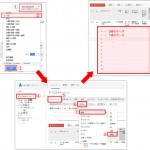Google Adwordsで日付ごとのデータを確認するのは、画面右上の期間設定で選択すれば簡単に設定できますね。
では1日の中でも時間ごとのデータを比較する方法もあるのはご存知ですか?今回はその方法をご紹介したいと思います。
① 画面右上の「期間設定」ボタンをクリック
② 確認したい日付を指定(昨日か今日以外であればカスタムで指定)
③ 「適用」ボタンをクリック
④ 画面左側の確認したいキャンペーンを選択
⑤ 「キャンペーン」タブをクリック
⑥ 「分割」ボタンをクリック
⑦ 「期間」をクリック
⑧ 「時間」をクリック
以上の作業で時間ごとのデータの確認が可能です。
下に表示される表の0,1,2,3・・・がそれぞれ0時,1時,2時,3時・・・を示しています。
上記の方法では各キャンペーンの時間ごとのデータの確認ができますが、④~⑧の作業を変えれば広告グループの時間ごとのデータだったり、もしくは〇月〇日~〇月〇日を指定して分割を「時間」ではなく「日」にすれば各日にちごとの比較が可能です。また「曜日」ごとのデータの比較なども可能ですね。
リスティング広告のクリック率を上げたり、コンバージョン率を上げたり、品質スコアを上げたりするためにも各キーワードや広告がどのように動作しているか把握することが大事だと思います。
今回は時間ごとのデータを確認する方法をご紹介しました。